Loot не видит skyrim что делать
Опубликовано: 24.07.2024
LOOT новой версии 0.16.0 и выше смотрите здесь (поддержка для игр Skyrim LE, Skyrim SE, Fallout 4)
Load Order Optimisation Tool (LOOT) - это оптимизатор порядка загрузки для TES IV: Oblivion, TES V: Skyrim, Fallout 3 и Fallout: New Vegas, Fallout 4. Он предназначен, чтобы помочь пользователям модов в предотвращении конфликтов между модами, автоматическим вычислением порядка загрузки, которое удовлетворяет всем зависимостям плагинов и делает влияние каждого из них на игру максимальным. LOOT также обеспечивает некоторую проверку на ошибки в порядке загрузки, включая проверки требований, несовместимости и циклических зависимостей. В дополнение, он предоставляет большое количество информации по установленным плагинам: замечания по использованию, баги, предупреждения и теги для Wrye Bash, используя базу плагинов (мастерлист)
ВАЖНАЯ ИНФОРМАЦИЯ.
**** Если при попытке обновления мастер-листа на системе с Windows 7 LOOT выдаёт ошибку 12, значит у вас не установлено обновление 3140245, включающее поддержку протоколов TLS 1.1 и TLS 1.2. Обновите систему штатными средствами или скачав пакет обновлений здесь. После обновления скачайте и запустите фикс MicrosoftEasyFix51044, чтобы прописать протоколы TLS в реестре.
**** Ошибка также может возникать при попытке отсортировать моды. Если вы пользуетесь NNM, то plugins.txt может быть защищён от записи. Снимите атрибут "только для чтения" с файла plugins.txt.
И напоследок - запускайте LOOT с правами администратора.
Обновление: 0.9.2 (релиз)
- Исправлена ошибка при применении фильтров при запуске.
- Исправлены скрытые плагины и счетчики сообщений не обновлялись правильно после сортировки.
- Исправлена ошибка когда каталог временных файлов пользователя не существует и обновляющийся мастерлист пытался там создать каталог.
- Исправлена неисправность установки программы, если LOOT ранее был установлен на диск, который больше не существует. Теперь установщик всегда дает возможность менять путь установки по умолчанию.
- Исправлены ошибки при загрузке которые вызывали дополнительные ошибки, которые мешали пользователю быть в курсе исходной проблемы.
- Исправлены ошибки, когда поле ввода редактора метаданных CRC были слишком короткие, не давая возможность полностью отобразить сообщение об ошибке проверки.
- Исправлены ошибки при чтении некоторых плагинов из игры Обливион во время сортировки, в том числе официальных DLC.
- Исправлены некоторые ошибки, когда LOOT просто не запускался.
- Исправлен конфликт с фильтром, который в итоге не включал неофициальный патч Unofficial Skyrim Legendary Edition Patch для Скайрима (и любой другой плагин, который переопределяет очень большое количество записей).
- Исправлена ошибка с появлением сообщения "Не отсортированные", если порядок загрузки дважды сортировался за один сеанс и отменялся второй раз.
- Исправлены номера версий, где цифры сразу были после буквы.
- Поддержка тем и темной темы были вновь восстановлены.
- В игре показатели порядок загрузки активных плагинов будет отображаться в боковой панели.
- Большинство URL-адресов теперь используют https.
- Обновлены Датские и Французские переводы.
- CEF (3.2743.1442.ge29124d), libespm (2.5.5), Polymer (1.6.0) Pseudosem (1.1.0) были обновлены до версий указанных в скобках.
Обновление: 0.9.1 (релиз)
- Удалена поддержка для Windows Vista.
- Добавлена поддержка DLC Contraptions Workshop для Fallout 4 и предстоящие DLC Vault-Tec Workshop и Nuka-World. Поддержка двух последних DLC основано на их возможных, но неподтвержденных названиях esm. файлов, которые могут быть изменены.
- Исправлены используемые грязные метаданные только для чтения в редакторе метаданных.
- Исправлена ошибка, когда LOOT неправильно читал теги без имени из плагинов содержащих <
- Пункт меню "Обновление содержимого" теперь отключается во время сортировки.
- Кнопки фильтров конфликтов были удалены из меню карты плагинов, а также фильтр повторно реализованный в виде выпадающего меню плагинов на вкладке боковой панели "Фильтры".
- Включение фильтра конфликтов теперь показывается списком у целевого плагина, который больше не выделяется синей рамкой.
- Макет вкладки Фильтры на боковой панели был улучшен.
- CEF (3.2704.1427.g95055fe) и libloadorder (9.4.0) были обновлены до версий указанных в скобках.
- Код был переработан, чтобы улучшить качество работы LOOT.
Обновление: 0.9.0 (релиз)
- Добавлена поддержка Fallout 4, все также как и для игры Skyrim, в самой проге просто выберите игру Fallout 4 и все, далее все по описанию, все идентично.
- Сортировка теперь распознает, когда никаких изменений не было сделано и информирует пользователя, вместо того, чтобы применять неизменный порядок загрузки.
- Редактор метаданных был реализован в виде одной панели отображающейся ниже полного списка карты плагинов, вместо отдельного редактора для каждого подключаемого модуля.
- Интерфейс был усовершенствован для улучшения доступности.
- Исправления ошибок и улучшения производительности.
- The Boost (1.60), CEF (3.2623.1401.gb90a3be), libespm (2.5.2), libgit2 (0.24.1), libloadorder (9.3.0), Polymer (1.4) были обновлены до версии в скобках.
- И куча других исправлений и обновлений, очень много.
Обновление: 0.8.1
- Исправлен вылет при загрузке плагинов из-за отсутствия безопасного потока
- Исправлен masterlist Updater и валидатор, не проверялось действительное состояние и регулярные синтаксисы
- Добавлена проверка по безопасному пути к файлам при анализе условий
- Обновлены зависимости Boost (1.59.0), libgit2 (0.23.2) и CEF (branch 2454). Это устраняет ошибки обновления masterlist для пользователей Windows Vista
Обновление: 0.8.0
- Исправлена ошибка "не удается прочитать свойство неопределенной ошибки" при сортировке
- Исправлено множество разных ошибок, включая сбой инициализации и неправильные обработки метаданных при входе/выходе
- Исправлены редактируемые метаданные, не очищались не сохраненные изменения когда редактирование отменено
- Исправлено когда LOOT "молча" отбрасывал некоторые не уникальные метаданные: сообщение об ошибке теперь будут отображаться при загрузке или попытке применить такие метаданные
- Исправлен файл userlist, ошибки сохранялись как общие сообщения в списке пользователей
- Улучшена детализация метаданных об ошибках синтаксис сообщений
- Улучшена производительность при загрузки плагина на компьютерах с более слабыми возможностями многопоточности (например. двухъядерный или одноядерный ЦП)
- LOOT больше не отображает предупреждения для неактивных плагинов
- LOOT теперь отображает более дружественную ошибку при синтаксической ошибке в обновленном masterlist
- Добавлена поддержка загрузки пользовательских тем интерфейса и добавлена темная тема
- LOOT теперь использует инсталлятор Inno Setup вместо NSIS
- LOOT инсталлятор теперь удаляет предыдущие версии LOOT самостоятельно, с сохранением пользовательских данных, вместо отображения пользовательского интерфейса деинсталлятора
- Обновлен немецкий и русский переводы программы
- Libgit2 обновлен до V0.23.0
Возможности:
- LOOT - это правопреемник BOSS. Ранее он даже назывался BOSS 3
- LOOT имеет понятный графический интерфейс
- LOOT лишён главного недостатка BOSS - распознаёт все плагины, даже которые вы сделали сами. В отличие от BOSS, LOOT сканирует содержимое плагина и сравнивает затрагиваемые изменениями места с другими плагинами (потому у него не бывает неизвестных плагинов). Кроме того, тоже имеет мастер-лист, из которого берёт информацию о специфическом порядке загрузки плагина, замечаниях и т.д.
- LOOT позволяет редактировать metadata плагина
- LOOT указывает на ошибки установки плагинов, грязные правки, нехватку мастер файлов
Требования:
- Windows XP и Vista и более ранние ОС НЕ поддерживаются.
- Любая поддерживаемая игра (Oblivion, Skyrim, Fallout 3, Fallout: NV, Fallout 4)
- Иногда случается баг – белое окно отчёта. В FAQ написано, что надо обновить Internet Explorer до 11 версии, скрипты программы писались под него
Установка:
- Скачиваем архив и извлекаем из архива исполняемый файл установки LOOT.Installer.exe в любое место
- Запускаем LOOT.Installer.exe
- Выбираем русский или английский язык при установке.
- Устанавливаем в любое место. Игру программа найдёт сама. Если нет, то в настройках можно будет указать путь до папки с игрой
Как пользоваться:
1. Запускаем LOOT.exe из папки, куда установили
2. При первом запуске выскочит подсказка на английском - закрываем
3. Обновляем мастерлист. По умолчанию в настройках стоит "Обновлять мастерлист перед сортировкой", но всё же лучше сначала сделать вручную. В верхнем правом углу нажимаем "Update masterlist”". Ждём загрузки.
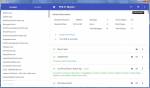
4. Слева – все ваши плагины в том порядке, в каком есть на данный момент, до сортировки. Справа они же, с уточнениями, тегами и т.д. Теперь непосредственно сортировка. В правом верхнем углу жмём "Sort Plugins". Ждём.
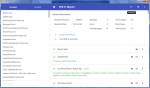
5. В правой части обновится список плагинов в том порядке, как их расставил LOOT. Вверху появляются две кнопки "APPLY" и "CANCEL". Если всё устраивает – жмём "APPLY"
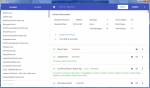
6. Нажав на многоточие правее плагина, можно отредактировать метадату плагина, посмотреть конфликты. Вверху слева есть кнопка "FILTERS" – позволяет скрывать/показывать плагины или информацию по разным признакам
На заметку:
- LOOT может каждый раз менять местами некоторые плагины. Объясняется это просто – эти плагины не пересекаются с другими плагинами. Или для которых неважен порядок загрузки их мастер файлов. По личным тестам (около 200 плагинов установлено), LOOT справляется если не лучше BOSSa, то точно не хуже
![]()
I have Skyrim Special Edition installed in my Steam folder. I have downloaded the brand new version of Loot 0.10.0. I have made sure to delete any old Loot folders from version 9.2 in my User folder.
I start Loot and it does not detect my Skyrim SE game. I tried manually adding Skryim SE to Loot and pointed to the Skyrim SE directory under Steam. Regardless of what I try, I get an error that "None of the Supported games were detected" and Loot closes.
On my computer, Steam installed the game in the "Skyrim Special Edition" folder. Not sure if that makes a difference since when I manually tried adding the game, I used the correct path.
Any suggestions appreciated. Thanks.
![]()
![]()
![]()
I did not have to restart my PC and mine works perfectly fine.
I did however complety unistalled the old one then installed the new one.
![]()
I did not have to restart my PC and mine works perfectly fine.
I did however complety unistalled the old one then installed the new one.
Same here, i uninstalled it too. But the new installer told me to restart, so I did.
![]()
I did not have to restart my PC and mine works perfectly fine.
I did however complety unistalled the old one then installed the new one.
![]()
![]()
![]()
![]()
![]()
Ooh, feeling rebellious are we? :p aye :P.
![]()
A new Loot was uploaded to nesusmods and the skyrim SE mod section this morning LOOT - Load Order Optimisation Tool by wrinklyninja [www.nexusmods.com] LOOT v0.10.0
![]()
I have Skyrim Special Edition installed in my Steam folder. I have downloaded the brand new version of Loot 0.10.0. I have made sure to delete any old Loot folders from version 9.2 in my User folder.
I start Loot and it does not detect my Skyrim SE game. I tried manually adding Skryim SE to Loot and pointed to the Skyrim SE directory under Steam. Regardless of what I try, I get an error that "None of the Supported games were detected" and Loot closes.
On my computer, Steam installed the game in the "Skyrim Special Edition" folder. Not sure if that makes a difference since when I manually tried adding the game, I used the correct path.
Any suggestions appreciated. Thanks.
Solved here!
Please follow me at https://mixer.com/UFOSGAMES as a thank you.
First of all play the game by opening it normally with the Launcher and create a save.
1.Download the program called, Revo Unistaller.
2. Uninstall the Loot program in advanced uninstallation mode, this will track everything that Loot has installed on your PC.
3. Delete everything that appears and you're done.
4. Reinstall the Loot and go, be happy again.
Resolvido aqui!
Favor siga-me no https://mixer.com/UFOSGAMES como agradecimento.
Antes de tudo jogue o jogo abrindo ele normalmente com o Launcher e crie um salve.
1.Baixe o programa chamado, Revo Unistaller.
2.Desistale o programa Loot em modo de desistalação avançado, isso ira rastrear tudo que o Loot instalou no seu PC.
3.Exclua todo que aparecer e pronto.
4.Instale novamente o Loot e pronto, seja feliz novamente.
¡Resuelto aquí!
Por favor, sígueme en https://mixer.com/UFOSGAMES como agradecimiento.
En primer lugar juega el juego abriéndolo normalmente con el Launcher y crea un salvapantallas.
1. Descargue el programa llamado, Revo Unistaller.
2.Describa el programa Loot en el modo de desinstalación avanzado, esto rastreará todo lo que el Loot instaló en su PC.
3.Excluye todo lo que aparece y listo.
4.Instale de nuevo el Loot y listo, sea feliz de nuevo.
![]()
I have Skyrim Special Edition installed in my Steam folder. I have downloaded the brand new version of Loot 0.10.0. I have made sure to delete any old Loot folders from version 9.2 in my User folder.
I start Loot and it does not detect my Skyrim SE game. I tried manually adding Skryim SE to Loot and pointed to the Skyrim SE directory under Steam. Regardless of what I try, I get an error that "None of the Supported games were detected" and Loot closes.
On my computer, Steam installed the game in the "Skyrim Special Edition" folder. Not sure if that makes a difference since when I manually tried adding the game, I used the correct path.
Any suggestions appreciated. Thanks.
Solved here!
Please follow me at https://mixer.com/UFOSGAMES as a thank you.
First of all play the game by opening it normally with the Launcher and create a save.
1.Download the program called, Revo Unistaller.
2. Uninstall the Loot program in advanced uninstallation mode, this will track everything that Loot has installed on your PC.
3. Delete everything that appears and you're done.
4. Reinstall the Loot and go, be happy again.
Resolvido aqui!
Favor siga-me no https://mixer.com/UFOSGAMES como agradecimento.
Antes de tudo jogue o jogo abrindo ele normalmente com o Launcher e crie um salve.
1.Baixe o programa chamado, Revo Unistaller.
2.Desistale o programa Loot em modo de desistalação avançado, isso ira rastrear tudo que o Loot instalou no seu PC.
3.Exclua todo que aparecer e pronto.
4.Instale novamente o Loot e pronto, seja feliz novamente.
¡Resuelto aquí!
Por favor, sígueme en https://mixer.com/UFOSGAMES como agradecimiento.
En primer lugar juega el juego abriéndolo normalmente con el Launcher y crea un salvapantallas.
1. Descargue el programa llamado, Revo Unistaller.
2.Describa el programa Loot en el modo de desinstalación avanzado, esto rastreará todo lo que el Loot instaló en su PC.
3.Excluye todo lo que aparece y listo.
4.Instale de nuevo el Loot y listo, sea feliz de nuevo.
Lol, did you not see the last post before you commented was like 3 years ago?
Amazing necro skills, was that on your stream?

Вселенная «Древних свитков» покорила игроков не только богатой историей, тщательно проработанным миром, колоритными персонажами, но и возможностью настроить игру полностью под себя. При желании можно сделать так, чтобы герой замерзал, путешествуя по заснеженным землям Скайрима, чтобы ему требовалась еда и вода, отдых. А может быть кто-то просто хочет рассекать по тундре на запорожце. На любой вкус и цвет существуют моды. Но порой лаунчер «Скайрима» не видит моды. И становится очень обидно, ведь другие игроки могут улучшить игру. Почему лаунчер не видит моды для «Скайрима» и как эту проблему исправить?
Возможные варианты проблемы
Существуют 2 разновидности проблемы с невозможностью подключить моды для игры. Вариант первый: в лаунчере активны все надписи кроме самой вкладки «Файлы», нажать на нее в таком случае не получится. Соответственно, никаких модификаций к игре подключить не удастся. Выглядит это следующим образом.

Возможен и иной вариант, вкладка «Файлы» работает, но при этом лаунчер «Скайрим» не видит моды, открывшее окно в данном случае просто пустое или в нем отображаются только стандартные дополнения.
Решить эти проблемы вполне реально.
Если не горит вкладка «Файлы»
Если неактивна вкладка «Файлы» и невозможно даже увидеть, какие моды возможно подключить, то проблема в папке SkyrimPrefs.ini. Для корректной работы лаунчера и возможности подключить моды нужно открыть данный документ в блокноте или ином текстовом редакторе, а затем дописать в разделе Launcher строчку.
Как найти данный файл? При стандартной установке игры файл должен находиться в системном диске (чаще всего это диск С:\), в папке «Мои документы» My Games\Skyrim\.
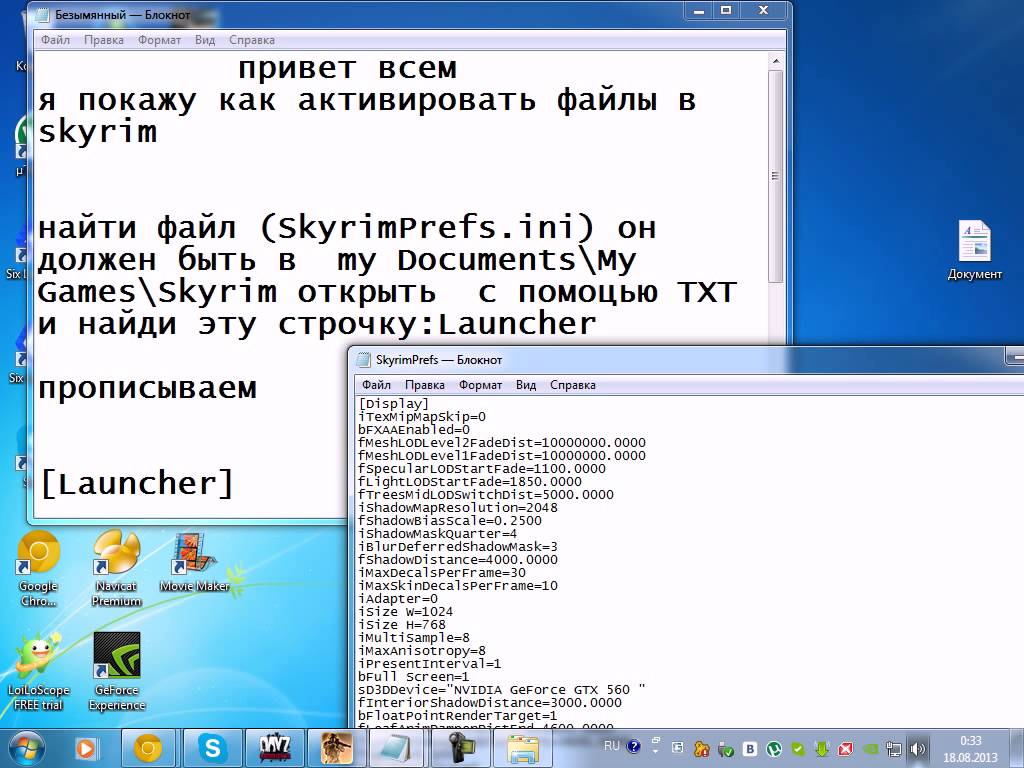
Если лаунчер не видит моды
При таком раскладе возможны 2 причины и, соответственно, 2 варианта решения проблемы.
Вариант 1. Если игра видит стандартные дополнения, а скачанные с внешних ресурсов - нет, проверьте правильность установки модов. Модификации необходимо устанавливать в папке Data, которая находится в корневом каталоге игры. При этом скачанные файлы нужно распаковать (если они были в архиве). Если в папке со скачанным модом есть папка Data, то ее нужно закинуть в папку со Skyrim (там где есть папка Data с последующем объединением).
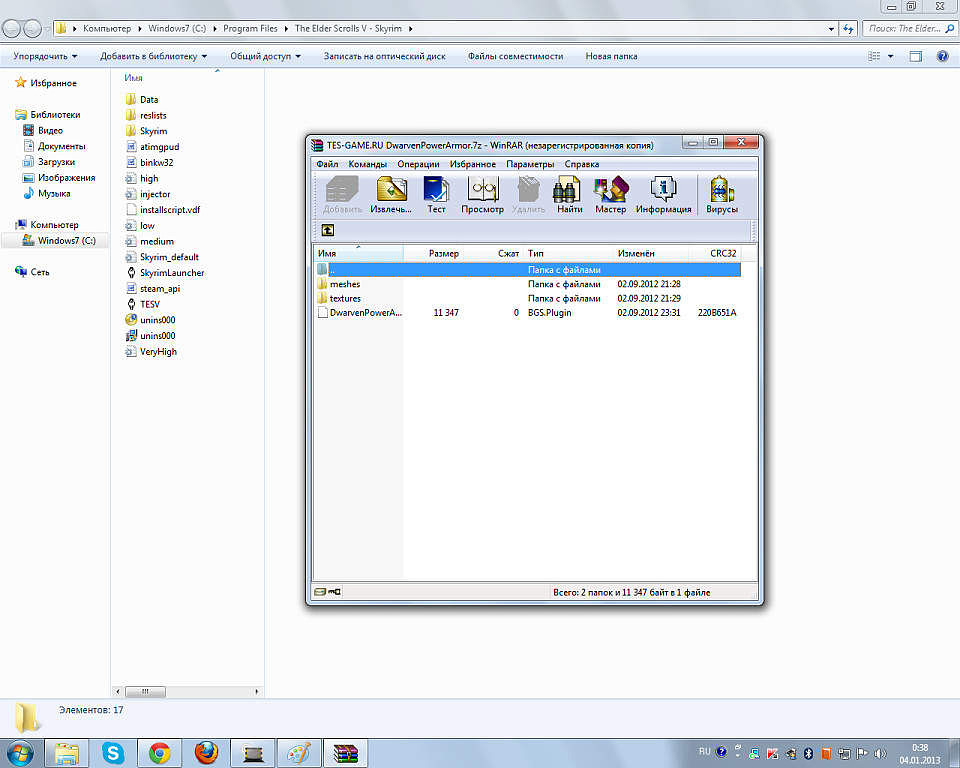
Если же в архиве есть папки с мешами и текстурами, а также файлы с расширение esp и bsa, то содержимое такого архива необходимо извлечь в папку Data игры.
Возможно, именно правильная установка модов позволит «Скайриму» видеть модификации.
Вариант 2. Возможно, что игра не видит модов совсем. В таком случае произошла какая-то ошибка в сочетании реестр и файловая система. Например, появление такой проблемы возможно, если вы переименовали папку с игрой, переместили ее или просто произошел какой-то сбой в реестре. В таком случае нужно открыть реестр командой Windows+r (или Пуск выполнить) написать слово regedit.

Необходимо найти следующий путь:
В строчке Installed Path скорее всего неверное значение пути к Скайриму. Возможно, лаунчер «Скайрим» не видит моды именно поэтому. Нужно указать правильный путь к игре и данная проблема будет решена.
Какой бы ни была проблема с модификациями «Скайрим», ее можно решить. Надеемся, что способы, изложенные в данной статье, помогли избавиться от проблемы, когда лаунчер «Скайрим» не видит моды.

Скайрим
- Как включить “Файлы”
- Пошаговая инструкция
- Альтернативный вариант
- Видео-гайд
- Самый простой способ
С видимостью модификаций в Skyrim чаще всего возникает две проблемы:
- В лаунчере не работает кнопка “Файлы”, отчего посмотреть список подключаемых дополнений нельзя, в принципе.
- При запуске кнопка горит, но Скайрим не видит моды в лаунчере, хотя они там должны быть.
Давайте разберемся, что нужно делать в этих ситуациях.
Как включить “Файлы”
Если возникают проблемы с включением мода или DLC для Скайрима, обычно нужно добавить строку: «bEnableFileSelection=1» в файлик «SkyrimPrefs». Часть людей ошибочно ищут его в папке с игрой, и там, действительно, такой есть, но в нем всё уже написано верно и ничего менять не нужно.
Правильный путь к SkyrimPrefs.ini не в папке с игрой, а в директории «Мои документы>Мои игры> > Skyrim>>», то есть в папке сейвов!
Правильно написанная строка строка будет выглядеть так.

Пошаговая инструкция
- Перейдите в раздел «Документы>My Games> > Skyrim>>».
- Откройте SkyrimPrefs.ini при помощи Блокнота. (Щелкните правой кнопкой мыши на нем, выберите «Открыть с помощью», нажмите на Блокнот).
- Добавьте bEnableFileSelection=1 в раздел [Launcher]. Вы можете добавить строку в любом месте раздела.
- Сохраните и закройте Блокнот. Иногда для сохранения требуется разрешение администратора, поэтому важно открыть файл от имени админа через контекстное меню (правой кнопкой мыши).
- Теперь, когда открываете лаунчер Скайрим, кнопка “Файлы” должна работать.
Вы можете использовать Nexus Mods Manager (NMM) для установки любых модов из skyrim.nexusmods.com и избежать подобных проблем в будущем.
Альтернативный вариант
Если это не помогло, и лаунчер все равно не видит моды Скайрима, значит дело в неверно прописанном пути к файлам. Это может быть из-за переименования директории, копировании папки куда-либо либо глюка системы.
- Нажимаем комбинацию клавиш “Виндоус” (⊞)+R.
- В открывшейся строке набираем regedit.
- Жмем “Ок”.
![Что делать, если лаунчер не видит моды в Скайриме или не активна кнопка]()
- Далее жмем вместе клавиши Cntr+F и набираем в поиске Bethesda.
- Далее в открывшемся слева списке, находим папку с таким названием, ищем там Skyrim и проверяем правильно ли указан путь к игре.
![Что делать, если лаунчер не видит моды в Скайриме или не активна кнопка]()
- Если что-то не так, исправляем.
Если после всех этих операций игра не видит сторонние моды в лаунчере Skyrim, возможно, они установлены некорректно (в неправильное место). Сверьтесь с инструкцией по установке.
Видео-гайд
Самый простой способ
Если лезть в файлы Скайрима, прописывать там вручную непонятные строки или редактировать записи в реестре операционной системы вы не хотите, всегда можно решить проблему радикальным способом.
Удалить игру с сохранением сейвов, а затем установить снова.
Описание:
Load Order Optimisation Tool (LOOT) - это оптимизатор порядка загрузки для TES IV: Oblivion, TES V: Skyrim, Fallout 3 и Fallout: New Vegas. Он предназначен, чтобы помочь пользователям модов в предотвращении конфликтов между модами, автоматическим вычислением порядка загрузки, которое удовлетворяет всем зависимостям плагинов и делает влияние каждого из них на игру максимальным. LOOT также обеспечивает некоторую проверку на ошибки в порядке загрузки, включая проверки требований, несовместимости и циклических зависимостей. В дополнение, он предоставляет большое количество информации по установленным плагинам: замечания по использованию, баги, предупреждения и теги для Wrye Bash, используя базу плагинов (мастерлист)
Возможности:
- LOOT – это правопреемник BOSS. Ранее он даже назывался BOSS 3
- LOOT имеет понятный графический интерфейс
- LOOT лишён главного недостатка BOSS – распознаёт все плагины, даже которые вы сделали сами. В отличие от BOSS, LOOT сканирует содержимое плагина и сравнивает затрагиваемые изменениями места с другими плагинами (потому у него не бывает неизвестных плагинов). Кроме того, тоже имеет мастер-лист, из которого берёт информацию о специфическом порядке загрузки плагина, замечаниях и т.д.
- LOOT позволяет редактировать metadata плагина
- LOOT указывает на ошибки установки плагинов, грязные правки, нехватку мастер файлов
Требования: Windows XP и более ранние ОС НЕ поддерживаются.
- Любая поддерживаемая игра (Oblivion, Skyrim, Fallout 3, Fallout: NV)
- Иногда случается баг – белое окно отчёта. В FAQ написано, что надо обновить Internet Explorer до 11 версии, скрипты программы писались под него
Установка:
- Скачиваем архив и извлекаем из архива исполняемый файл установки LOOT.Installer.exe в любое место
- Запускаем LOOT.Installer.exe
- Выбираем английский язык при установке. Там есть и русский, но он не доделан, программа с ним просто не работает. Обещали поправить в следующих версиях
- Устанавливаем в любое место. Игру программа найдёт сама. Если нет, то в настройках можно будет указать путь до папки с игрой
Как пользоваться:
1. Запускаем LOOT.exe из папки, куда установили
2. При первом запуске выскочит подсказка на английском – закрываем
3. Обновляем мастерлист. По умолчанию в настройках стоит "Обновлять мастерлист перед сортировкой", но всё же лучше сначала сделать вручную. В верхнем правом углу нажимаем "Update masterlist”". Ждём загрузки.

4. Слева – все ваши плагины в том порядке, в каком есть на данный момент, до сортировки. Справа они же, с уточнениями, тегами и т.д. Теперь непосредственно сортировка. В правом верхнем углу жмём "Sort Plugins". Ждём.

5. В правой части обновится список плагинов в том порядке, как их расставил LOOT. Вверху появляются две кнопки "APPLY" и "CANCEL". Если всё устраивает – жмём "APPLY"

6. Нажав на многоточие правее плагина, можно отредактировать метадату плагина, посмотреть конфликты. Вверху слева есть кнопка "FILTERS" – позволяет скрывать/показывать плагины или информацию по разным признакам
На заметку:
- LOOT может каждый раз менять местами некоторые плагины. Объясняется это просто – эти плагины не пересекаются с другими плагинами. Или для которых неважен порядок загрузки их мастер файлов. По личным тестам (около 200 плагинов установлено), LOOT справляется если не лучше BOSSa, то точно не хуже
Читайте также:



